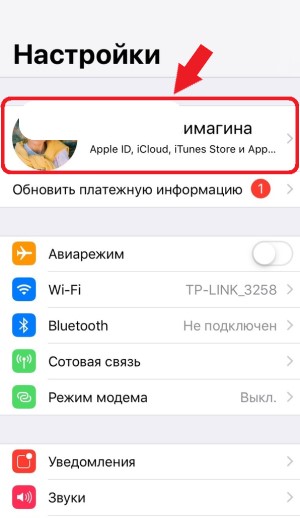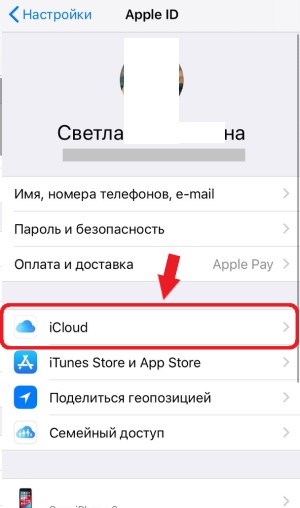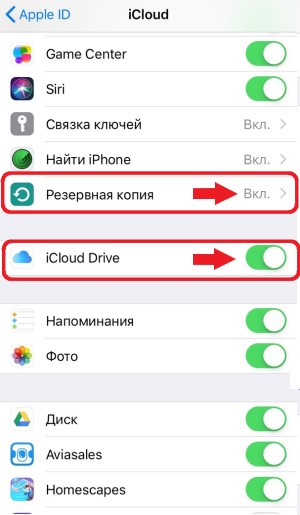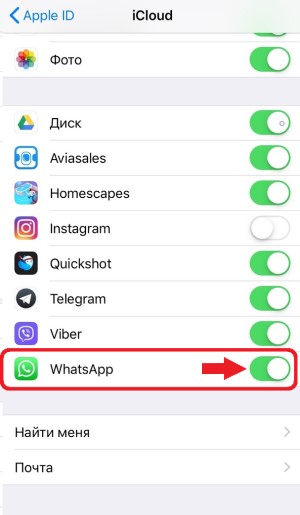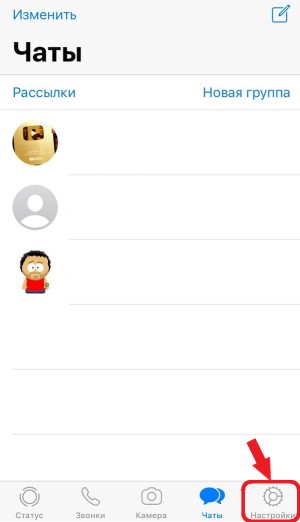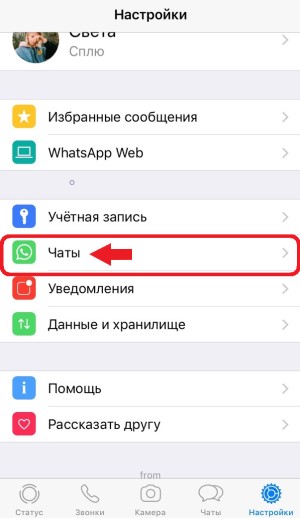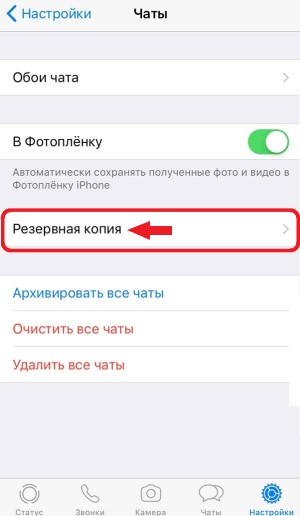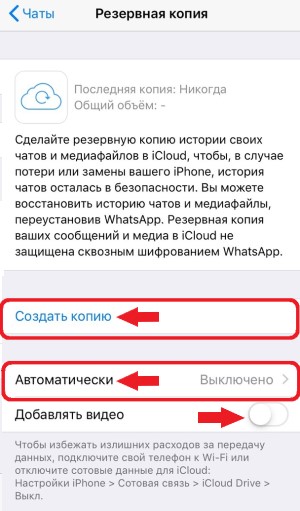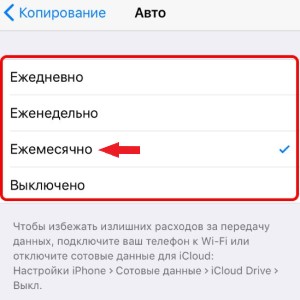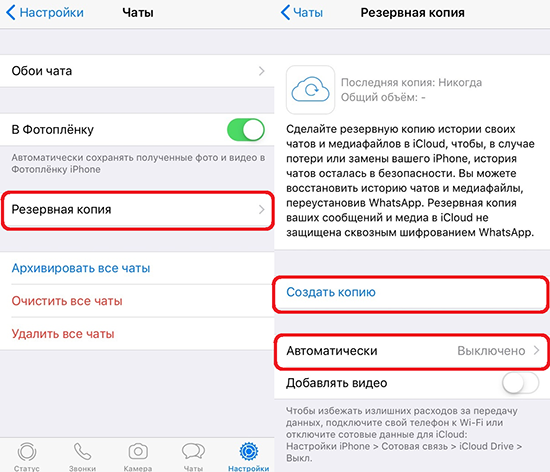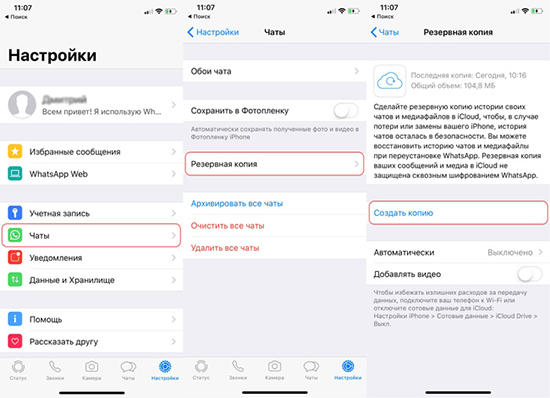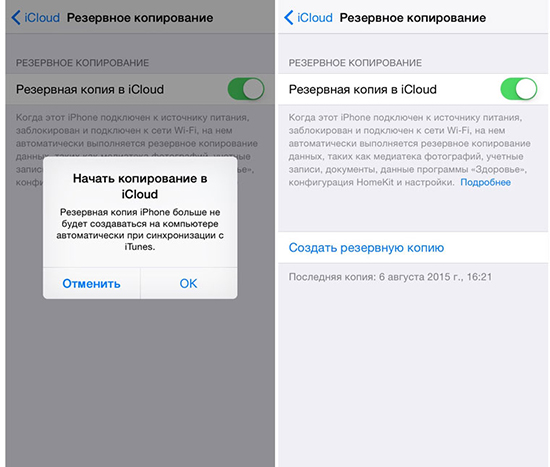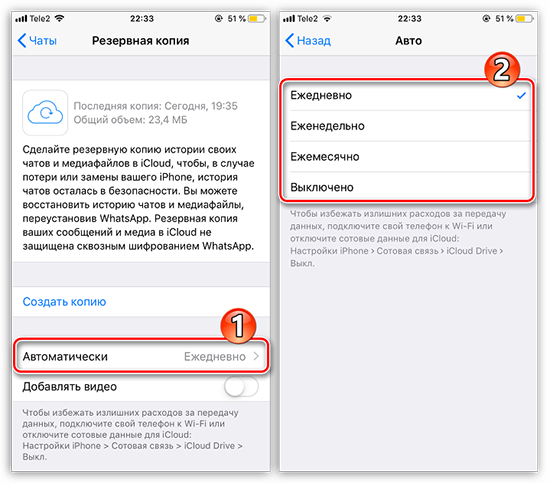- Резервная копия чатов Ватсап на Андроид и Айфоне? Пошаговое руководство!
- Для чего нужна резервная копия чатов Ватсап
- Как сделать резервную копию чатов WhatsApp на Андроид
- Видео: Как сделать резервную копию чатов Ватсап на Андроид?
- Как сделать резервную копию чатов WhatsApp на Айфоне
- Как включить резервное копирование в iCloud Drive для WhatsApp
- Как сделать резервную копию чата WhatsApp в облако iCloud на iPhone
- Видео: Как сделать резервную копию чатов WhatsApp на Айфоне?
- Создание резервной копии WhatsApp на iPhone
- Где может храниться резервная копия WhatsApp на iPhone
- Как создать резервную копию
- Создание резервной копии вручную
- Автоматическое резервное копирование
- Как сделать резервное копирование на Гугл Диске
- Как остановить резервное копирование WhatsApp на iPhone
- Как удалить резервную копию Ватсап
- Проблемы и ошибки
Резервная копия чатов Ватсап на Андроид и Айфоне? Пошаговое руководство!
Если вы являетесь активным пользователем мессенджера WhatsApp, то уверен, что у вас есть чаты и переписки, которые бы вы не хотели потерять при любом форсмажорном событии.
В том случае, если у вас настроена резервная копия чатов Ватсап, то вы можете быть спокойным и не бояться потерять их. В любой момент и на любом устройстве вы сможете восстановить всю информацию вашего аккаунта: контакты, переписки и чаты.
О том как сделать резервную копию чатов Ватсап на Андроид и Айфоне я и расскажу вам далее в этом пошаговом руководстве.
Для чего нужна резервная копия чатов Ватсап
Резервная копия чатов Ватсап может вам понадобится в том случае если с вашим устройством что-либо случилось, или вы приобрели новую модель, и вам необходимо перенести вашу переписку на новый смартфон или айфон.
Когда у вас будет резервная копия чатов ватсап, то на новом устройстве необходимо будет запустить восстановление переписки из резервной копии и все ваши чаты и информация в них будут восстановлены.
По умолчанию резервное копирование производится каждый день в два часа ночи. Но в настройках вы можете изменить частоту создания резервных копий на один раз в неделю или на один раз в месяц.
Резервная копия чатов Ватсап сохраняется на ваше устройство или на карту памяти. Это зависит от того куда вы устанавливали Ватсап. А также резервная копия сохраняется на Google Диск, если у вас Андроид, или в облако iCloud, если у вас iPhone. Перед настройкой резервного копирования убедитесь, что соответствующие аккаунты: Google или iCloud у вас подключены к вашему устройству.
Как сделать резервную копию чатов WhatsApp на Андроид
Как правило, после установки мессенджера, через некоторое время он сам предлагает вам выбрать с какой периодичностью производить резервное копирование чатов Ватсап.
Но если вы хотите убедиться в том, что на вашем Андроид-устройстве настроено все так, как вы и хотели, то проделайте следующие пошаговые действия.
Откройте мессенджер WhatsApp на вашем смартфоне и нажмите на три вертикальных точки в правом верхнем углу.
В открывшемся меню перейдите в «Настройки».
Выберите раздел «Чаты».
И нажмите на пункт «Резервная копия чатов».
Убедитесь в том, что у вас выбран именно тот аккаунт Google, на который вы планируете создавать резервную копию чатов Ватсап.
Чтобы выбрать другой аккаунт Google для сохранения резервных копий, кликните по данному пункту и в открывшемся окне выберите нужный вам аккаунт.
При необходимости, вы можете добавить другой аккаунт для сохранения чатов Ватсап, нажав на соответствующий пункт.
Если у вас не безлимитный мобильный интернет, то вы можете установить создание резервной копии только при подключенном Wi-Fi. Для этого нажмите пункт «Использовать» и выберите «Wi-Fi».
По умолчанию резервные копии чатов создаются без видеофайлов. Но если вы хотите сохранять и видеофайлы из ваших чатов, то установите соответствующий переключатель во включенное положение. Но имейте ввиду, что размер резервной копии на много увеличится, и вам может не хватить места на Google Диске.
Чтобы установить частоту создания резервных копий выберите пункт «Резервное копирование на Google Диск».
Здесь вы можете выбрать, как часто будут создаваться резервные копии чатов Ватсап: ежедневно, еженедельно или ежемесячно. А также можно выбрать создание резервной копии только при нажатии кнопки «Резервное копирование», или выбрать «Никогда», в этом случае резервные копии создаваться не будут.
В любой момент вы можете вручную создать резервную копию ваших данных аккаунта Ватсап. Для этого нажмите кнопку «РЕЗЕРВНОЕ КОПИРОВАНИЕ».
Вот таким не хитрым образом настраивается и создается резервная копия чатов Ватсап на Андроид.
Если что-либо осталось не понятно, то посмотрите видео.
Видео: Как сделать резервную копию чатов Ватсап на Андроид?
Теперь давайте рассмотрим как сделать резервное копирование чатов Ватсап, если у вас Айфон или Айпад.
Как сделать резервную копию чатов WhatsApp на Айфоне
Для того чтобы сделать резервную копию чатов WhatsApp на Айфоне, и настроить дальнейшее ее создание в автоматическом режиме, необходимо иметь свой аккаунт в Apple ID и быть подключенным к облаку iCloud.
Если доступ к облаку iCloud у вас уже есть, то далее необходимо будет включить копирование iCloud Drive на WhatsApp.
Как включить резервное копирование в iCloud Drive для WhatsApp
Для этого зайдите в настройки на своем iPhone или iPad и выберите свой аккаунт Apple ID в верхней части экрана.
В открывшемся окне перейдите в облако iCloud.
Пролистайте вниз и найдите параметр iCloud Drive. Установите напротив него переключатель во включенное положение. Также над данным переключателем обязательно включите опцию «Резервная копия»
Теперь пролистайте еще ниже и найдите приложение WhatsApp. Напротив приложения также установите переключатель во включенное положение.
Давайте теперь настроим автоматическое создание резервной копии чатов Ватсап на Айфоне.
Как сделать резервную копию чата WhatsApp в облако iCloud на iPhone
Для того, чтобы сделать резервную копию чата Ватсап в облако iCloud необходимо выполнить простые пошаговые инструкции.
Запустите мессенджер WhatsApp на своем устройстве iPhone или iPad и в правом нижнем углу перейдите по вкладке «Настройки».
В настройках найдите пункт «Чаты» и кликните по нему левой кнопкой мыши.
В открывшемся окне кликните по надписи «Резервная копия».
В данном разделе вы можете вручную создать резервную копию чатов Ватсап, кликнув по ссылке «Создать копию». Или же настроить автоматическое создание резервной копии, нажав «Автоматически».
Если вам необходима резервная копия вместе с видео, то не забудьте установить во включенное положение переключатель напротив надписи «Добавлять видео».
При настройке автоматического создания резервной копии чата Ватсап необходимо выбрать с какой периодичностью создавать копию.
На этом все! Если что-то осталось вам не понятно, то посмотрите мое видео по созданию резервных копий чатов Ватсап на iPhone.
Видео: Как сделать резервную копию чатов WhatsApp на Айфоне?
Напишите пожалуйста в комментариях все ли у вас получилось при создании резервной копии данных аккаунта WhatsApp. И поделитесь данной статьей в социальных сетях со своими друзьями. Уверен они за это будут вам очень благодарны.
Подпишись на нас ВКонтакте , FaceBook , Twitter , Telegram или смотри нас на YouTube
Источник
Создание резервной копии WhatsApp на iPhone
Пользователи популярного мессенджера не знают о наличии дополнительных функций, помимо совершения обмена между собседниками информации, включая аудио и видеозвонки. К примеру, разработчики предлагают создать резервную копию данных, чтобы при первой необходимости выполнить восстановление на используемом устройстве – смартфоне, планшете, компьютере.
Где может храниться резервная копия WhatsApp на iPhone
Перед тем как сделать резервную копию Ватсап на Айфоне, необходимо знать, что файл с данными может храниться:
- во внутренней памяти используемого устройства;
- на переносных накопителях;
- в облачном хранилище, к примеру, на Гугл Диске.
Когда пользователь планирует сделать резервную копию WhatsApp на Iphone, система в автоматическом режиме предлагает выбрать оптимальный путь для последующего хранения.
Как создать резервную копию
Если пользователь пытается создать резервную копию Ватсап на Айфоне, используя при этом мобильное подключение к интернету, необходимо в обязательном порядке активировать функцию сотовых данных для iCloud.
Пошаговый порядок действий, который был разработан квалифицированными специалистами и предложен владельцам устройств, которые функционируют под управлением ОС iOS, включает в себя:
- Сперва требуется открыть мобильное приложение на переносном гаджете.
- После этого владельцу используемого устройства предстоит перейти в категорию внесения персональных настроек.
- Выбирается переход в категорию обмена информацией между пользователями
- Переход в специально разработанный раздел копирования личной информации из учетной записи.
- Активация опции выполнения копирования персональных данных для последующего хранения.
На основании полученного запроса программное обеспечение в автоматическом режиме обрабатывает заявку, после чего на экране отображается соответствующее уведомление.
В качестве альтернативного варианта создания резервной копии выделяют следующий алгоритм действий:
- Запуск программного обеспечения на используемом устройстве.
- В основном меню требуется в правом верхнем углу вызывать диалоговое окно с перечнем актуальных функций.
- Из предложенного списка выбирается вариант создания резервной копии чатов.
- Пользователь сохраняет текущую историю переписок со своими собеседниками.
- На следующем этапе требуется нажать на зеленую клавишу выполнения поставленной задачи.
Система обрабатывает запрос, после чего на экране используемого устройства отображается подтверждающее уведомление.
Создание резервной копии вручную
Пользователи, которые планируют осуществить создание резервной копии в ручном режиме в программном обеспечении, при этом использует мобильное подключение к интернету, в обязательном порядке должны активировать функцию сотовых данных iCloud. С целью выполнения задачи в ручном режиме, требуется соблюдать следующий алгоритм действий:
- Открытие программного обеспечения Ватсап на используемом устройстве.
- Далее осуществляется переход в раздел настроек приложения WhatsApp.
- Выполняется переход в категорию чатов.
- На следующем этапе выполняется переход в подкатегорию резервного копирования данных.
- Активируется опция создания копии в ручном режиме.
По завершении операции программное обеспечение отображает на дисплее смартфона либо планшета подтверждающее уведомление.
Автоматическое резервное копирование
Чтобы гарантировать сохранность персональных данных пользователя в программном обеспечении, включая историю обмена текстовыми и графическими сообщениями, организации аудио и видеозвонков, достаточно активировать опцию автоматического создания резервной копии данных. Инструкция включает в себя следующий алгоритм действий:
- Запуск мобильного приложения на мобильном телефоне либо планшете, которое работает под управлением ОС iOS.
- Переход в меню программного обеспечения.
- В верхнем правом углу нажимается на клавишу вызова нового окна с перечнем актуальных функций.
- Далее пользователь выполняет переход в подкатегорию создания резервной копии данных.
- На следующем этапе активируется автоматическое резервное копирование.
- Определяется в ручном режиме периодичность выполнения операции.
- Подтверждаются внесения изменений нажатием на одноименную клавишу.
Внесенные изменения вступают в силу мгновенно, перезагрузка программного обеспечения не требуется.
Как сделать резервное копирование на Гугл Диске
Пользователи, которые изъявили желание создать резервное копирование данных в облачное хранилище Гугл Диск, требуется придерживаться несложной последовательности действий, в частности:
- Требуется выполнить запуск приложения на переносном гаджете.
- По классическому сценарию пользователь входит в категорию внесения изменений.
- На следующем этапе пользователь открывает диалоговое окно с перечнем доступных функций в мобильном приложении.
- Далее требуется выбрать опцию создания персональной копии информации из зарегистрированного профиля.
- Из предложенных системой вариантов выбирается метод создания резервной копии в облачное хранилище Гугл Диск.
- На следующем этапе предстоит выполнить настройку регулярности создания резервного копирования, которая будет отличной от «Никогда».
- На следующем этапе выбирается персональная учетная запись пользователя в Google – в дальнейшем на нее будет выполнено сохранение.
Обратите внимание, автоматическое резервное копирование данных осуществляется до того момента, пока не закончится выделенная для пользователя память. На практике, превысить предоставляемый лимит путем сохранения данных невозможно, о чем свидетельствуют многочисленные отзыв клиентов Google Disk.
Как остановить резервное копирование WhatsApp на iPhone
При использовании функции автоматического резервного копирования в популярном программном обеспечении, часто может возникать необходимость в отключении. Для этого разработчиками предлагается определенный порядок действий, включающий в себя:
- Запуск популярного мессенджера на своем устройстве, к примеру, планшете либо смартфоне.
- На следующем этапе осуществляется переход в раздел меню с последующим выбором групповых чатов.
- Далее требуется в верхнем правом углу вызвать открытие доступного перечня функций.
- На следующем этапе пользователь переходит в категорию резервного копирования данных с учетной записи Ватсап.
- Во вновь открывшейся форме открывается опция автоматического создания резервной копии информации о переписки с собеседниками.
- На завершающем этапе пользователю предстоит отключить функцию автоматического копирования и подтвердить свои намерения путем нажатия на одноименную клавишу.
Программное обеспечение моментально обрабатывает запрос после подтверждения пользователем. Перезагрузка мобильного приложения не требуется.
Как удалить резервную копию Ватсап
У пользователей программного обеспечения могут возникать различные причины, которые подталкивают на необходимость удаления ранее созданной резервной копии данных в популярном мобильном приложении. Исчерпывающая инструкция включает в себя следующий алгоритм:
- Запуск программного обеспечения на используемом устройстве.
- Пользователь выполняет переход в раздел настроек используемого устройства.
- Далее требуется выбрать используемую персональную учетную запись в верхней части страницы.
- Из представленного перечня активируется iCloud.
- На следующем этапе пользователю требуется спуститься в нижнюю часть до того момента, пока не отобразиться мобильное приложение WhatsApp. Имеющийся бегунок переключается в положение «Выкл.».
На завершающем этапе пользователю требуется подобрать интересующую переписку с собеседниками в программном обеспечении, после чего с помощью продолжительного нажатия активировать перечень опций. Из представленного списка удалений требуется выбрать «скачать» из памяти. Также стоит обращать внимание на наличие возможности очистить буфер обмена в полном объеме. Для этого пользователь нажимает на опцию «Урна для мусора», после чего перемещается вверх перечня.
Проблемы и ошибки
Чтобы не возникало сложностей с резервным копированием данных, разработчики рекомендуют пользоваться высокоскоростным подключением к интернету. Это избавит от возникновения ошибок, которые влекут за собой невозможность в дальнейшем восстановить персональную информацию после переустановки популярного мобильного приложения.
Источник